300 példák excel segítségével megakadályozva a duplikált bejegyzéseket
Ez a példa megmagyarázza neked, hogy az adatok érvényesítésével hogyan lehet megakadályozni a felhasználók számára, hogy ugyanazokat az értékeket írják be.
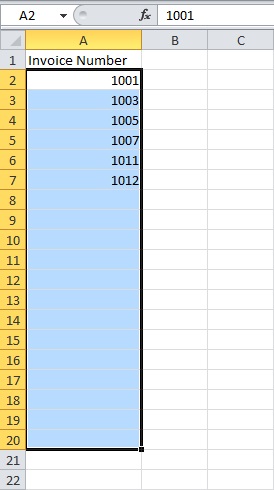
Írja be az alábbi képletet a Képlet mezőbe, majd kattintson az OK gombra.
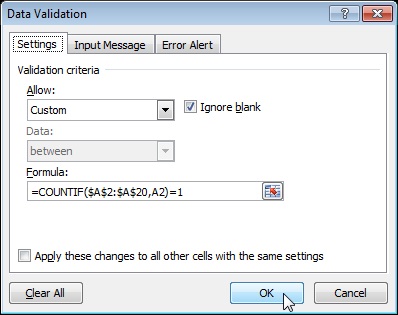
Magyarázat: Az COUNTIF függvény két argumentumot tartalmaz és számolja az A2: A20 tartományban levő értékek számát. egyenlő az A2 cellában levő értékkel. Mivel duplikált adatokra nincs szükség, ez az érték csak egyszer (= 1) fordulhat elő. Az adatellenőrző ablak megnyitása előtt az A2: A20 tartományt választottuk. így az Excel automatikusan átmásolta a képletet a többi cellára ebben a tartományban. Kérjük, vegye figyelembe, hogy abszolút hivatkozást hozott a tartományra.
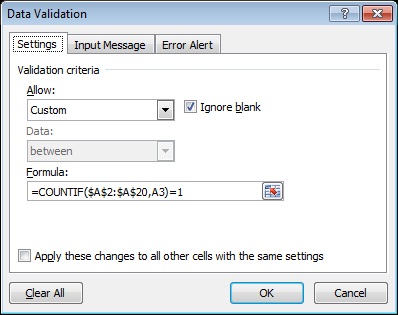
Amint az ábrán látható, ez a függvény az A2: A20 tartományban levő értékek számát veszi figyelembe. egyenlő az A3 cellában levő értékkel. Ismét ez az érték csak egyszer érzékelhető, mert elkerüljük az adatok megkettőzését.
Eredmény: Az Excel hibaüzenetet generál, mivel már beírtuk ezt a számot.
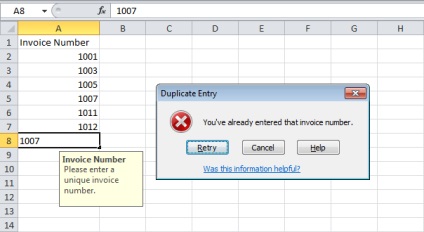
Megjegyzés: Ha hibajelentést szeretne adni, akkor kattintson a Beviteli üzenet vagy a Hibaérzékelő fülre.